小白重装win7系统,电脑小白在线重装win7系统图文教程
 2018/10/26
2018/10/26
 78
78
对于电脑小白来说,重装系统并不是一件简单的事情。没有电脑知识,重装系统只能花钱帮自己重装系统。自己想要重装win7系统,应该怎么做呢?下面就让小编为大家带来电脑小白在线重装win7系统图文教程。
电脑小白重装系统,最好是选择装机软件进行一键重装。装机软件推荐黑鲨装机大师,新版本优化了内置的迅雷加速引擎以及文件/系统的备份还原的安全性,另加入了开机界面下的还原系统的按钮,有了这一个功能即使系统彻底奔溃也能通过此操作恢复安装好电脑系统;黑鲨系统重装软件还可以在win8系统下UEFI+GPT分区格式下重装xp/win7系统。
小白重装win7系统方法:
1.在黑鲨官网下载黑鲨装机大师软件,之后打开软件。进入到一键装机选项下的重装系统功能,进行环境监测,然后点击下一步。
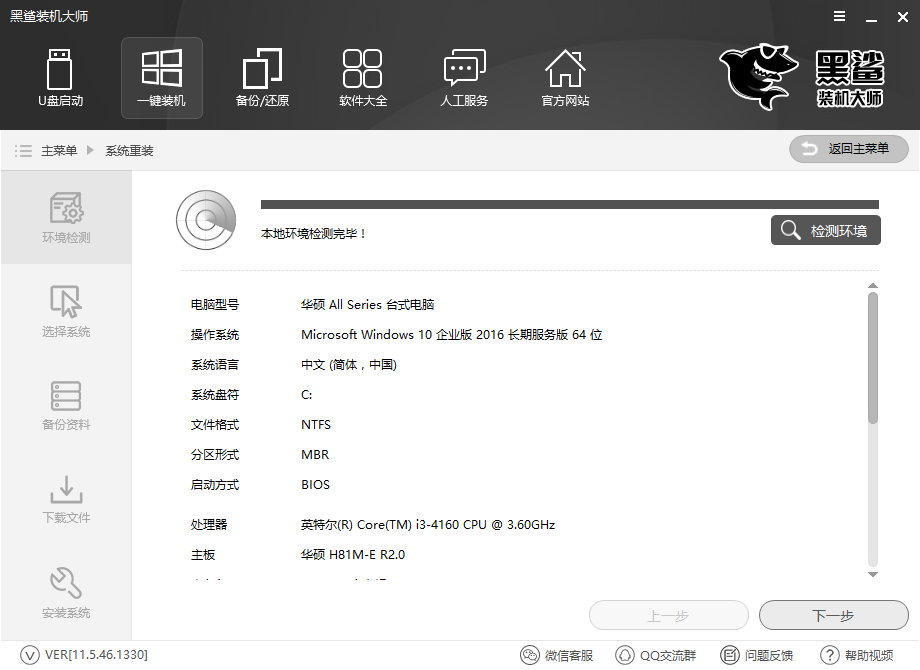
2.黑鲨装机大师提供了从xp到win10所有版本的系统,我们在这里选择win7系统,系统位数方面,内存小于2G的建议选择32位,内存2G以下的选择64位。
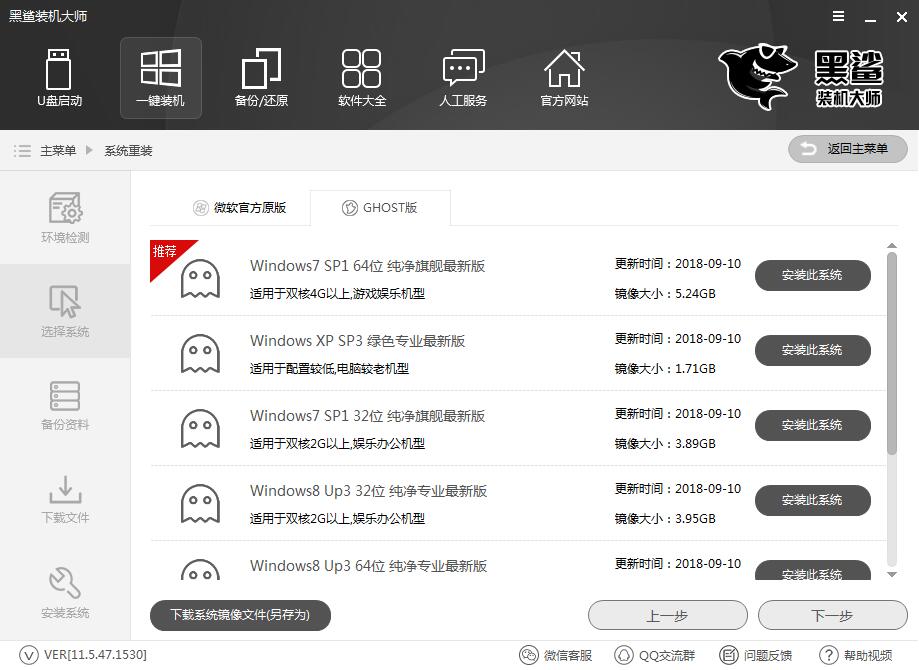
3.选择好系统之后,我们还可以通过黑鲨装机大师来进行文件备份,勾选所需备份的文件,在重装系统时黑鲨就会为我们进行备份。
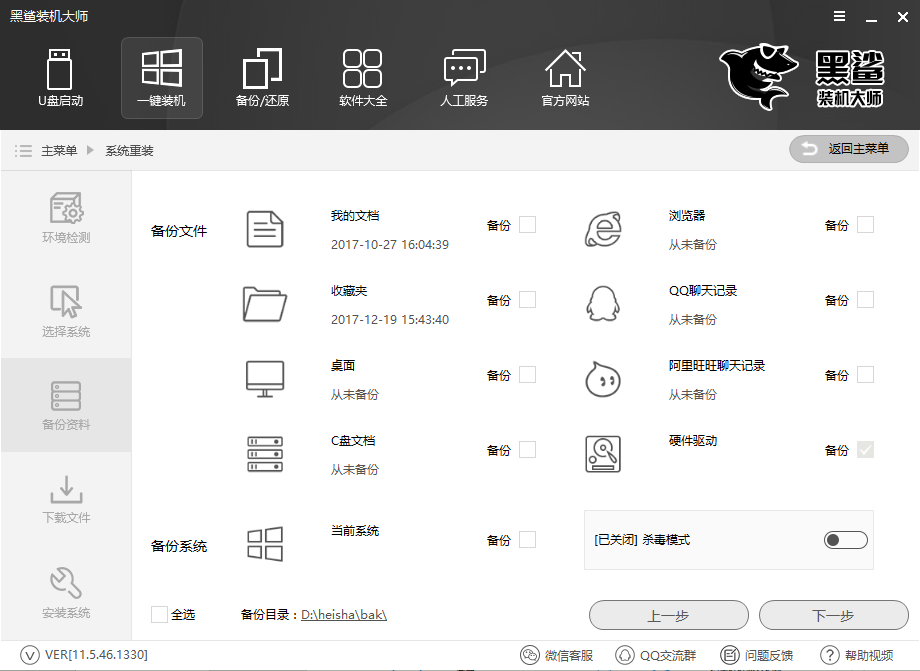
4.黑鲨装机大师采用迅雷内核,可以发挥网速优势,全速下载系统。我们不必守在电脑旁,可以离开电脑休息。
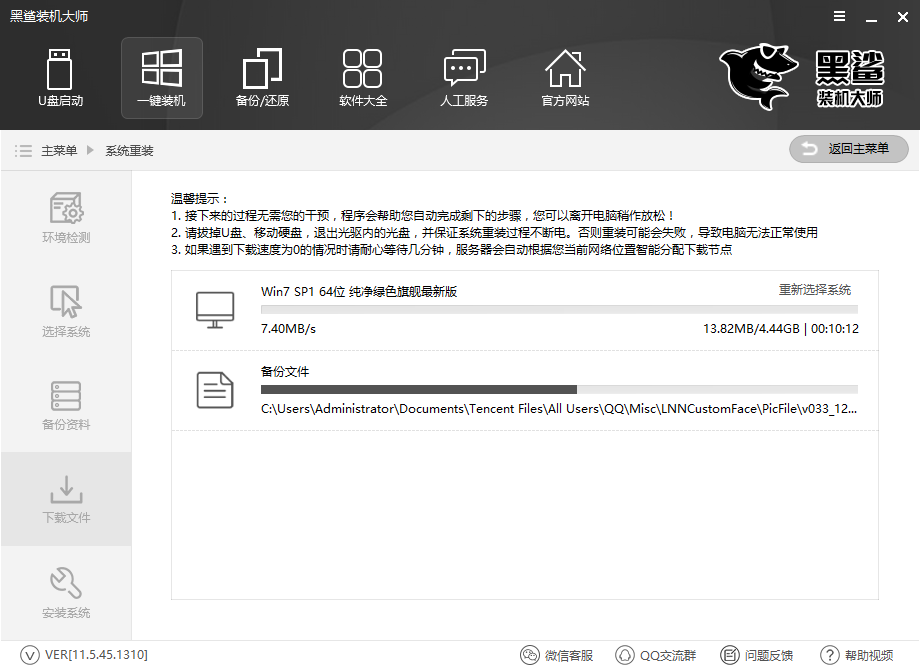
5.系统下载完成后,重启电脑自动进入DOS模式来进行系统安装。安装过程中请勿强行中断,以免重装系统导致无法进入系统。出现这种情况我们需要在其他电脑上制作U盘启动盘,然后进行U盘重装系统。
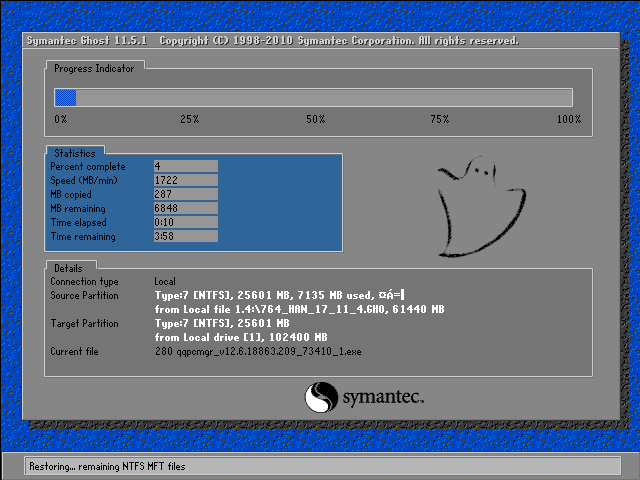
6.系统重装完成后,再重启电脑经过系统部署,安装驱动和激活系统,之后进入系统桌面,重装系统就完成了。
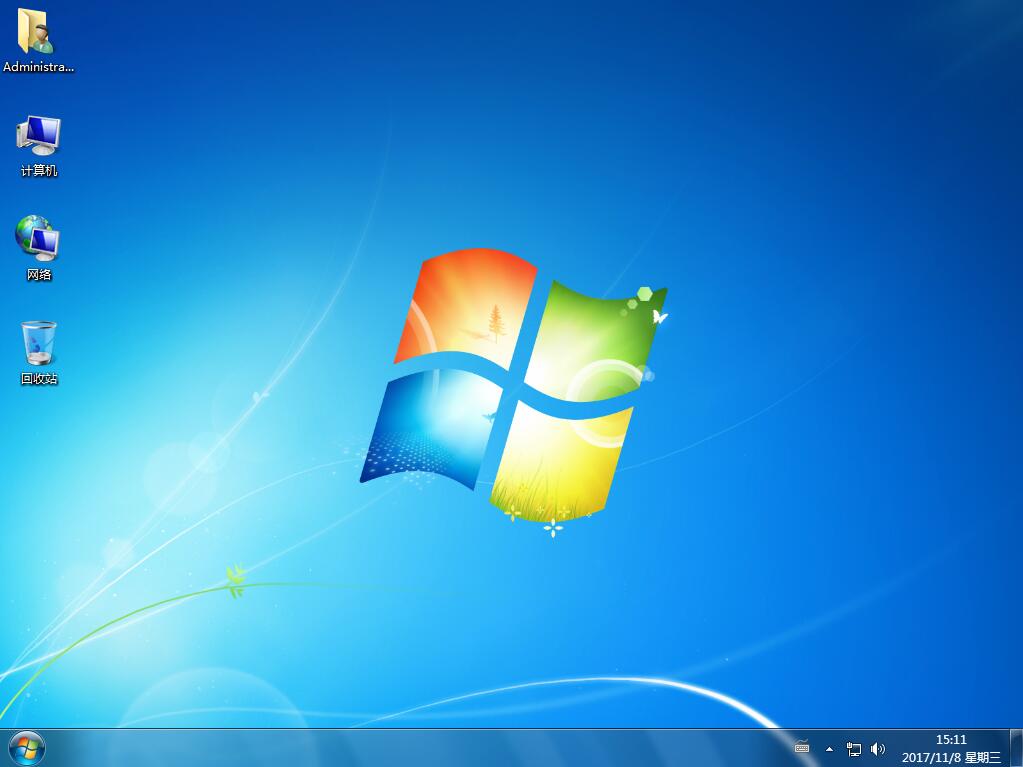
以上就是小编为大家带来的电脑小白在线重装win7系统图文教程。小白重装电脑系统,可以借助黑鲨装机大师,在线安装电脑系统。
上一篇: 重装系统下载速度0怎么办?一键重装系统无法下载系统解决教程 下一篇: 重装系统不要钱,免费在线一键重装win10系统
